HL-2240D
Vanlige spørsmål og feilsøking |
Det står "frakoblet" i Status Monitor
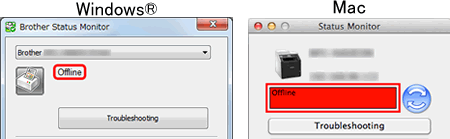
Sjekk om du kan skrive til skriveren fra datamaskinen din.
> Klikk her hvis du ikke kan skrive ut
> Klikk her hvis du kan skrive ut
Hvis du ikke kan skrive ut fra datamaskinen din ...
Hvis du ikke kan skrive ut, kan du klikke her for å se informasjon for å løse problemet med at du ikke kan skrive ut via USB.
Hvis du kan skrive ut fra datamaskinen din ...
Finn ut hvilken løsning som passer i din situasjon.
(Windows
) (Mac)
(Windows)
TRINN A: Kontroller at statusmonitoren viser eller overvåker riktig Brother-maskin.
Statusmonitoren kan ikke vise riktig informasjon hvis riktig driver ikke er konfigurert til å overvåke eller enheten for å vise innstillingen for statusmonitoren. Finn frem til riktig skriverdriver og kontroller Status Monitors enhetsinnstillinger ved å følge fremgangsmåten nedenfor.
Trinn i: Finn riktig skriverdriver.
Hvis du har koblet Brother-maskinen til en ny USB-port på datamaskinen, eller du har installert skriverdriveren flere ganger, kan det bli opprettet flere ikoner med samme skrivernavn. I så fall kan det være at enkelte skrivere virker, men ikke andre. For å skrive ut dokumenter må du velge den skriverdriveren som virker.
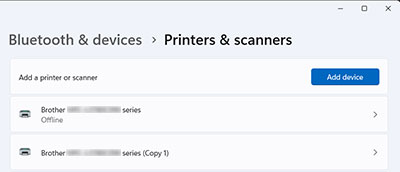
- Slå på Brother-maskinen. Hvis noen andre maskiner er tilkoblet, må du bare slå på Brother-maskinen du vil bruke.
- Velg din Brother-maskin.
-
Kontroller at Brother-maskinens status.
Hvis statusen er inaktiv, betyr det at skriverdriveren fungerer som den skal. Velg denne skriverdriveren ved utskrift.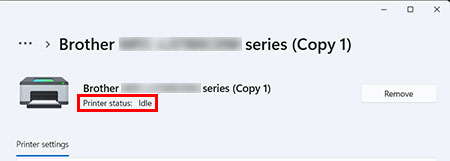
- Hvis du har sjekket skriverdriverne som fungerer, går du til trinn II.
(Windows 7, Windows 8 og Windows 10)
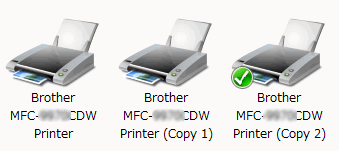
Hold markøren på skriverikonet, så vil skriverens status dukke opp.
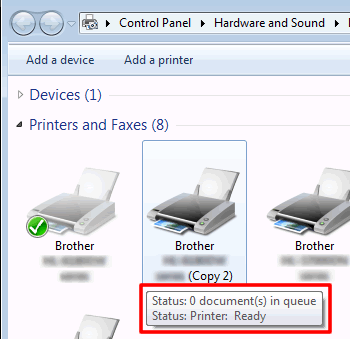
Hvis statusen er frakoblet, fungerer ikke skriverdriveren. Velg skriverdriveren som ikke er frakoblet.
Hvis du alltid vil skrive ut fra denne skriveren, høyreklikker du på ikonet for maskinen og velger angi som standardskriver. Da vil du se at det er krysset av for denne maskinen. Neste gang du skal skrive ut noe, vil denne skriveren bli valgt automatisk.
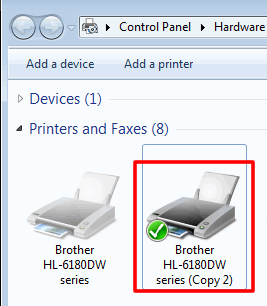
Trinn II: Kontroller innstillingen enhet til overvåking.
-
Høyreklikk på statusskjermen på oppgavelinjen, og klikk deretter på enhet for overvåking.
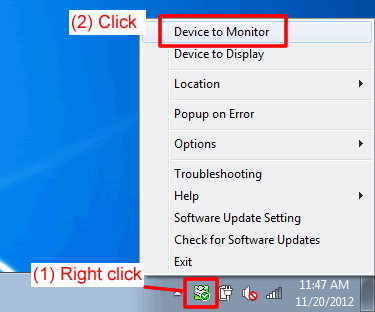
-
Det vil nå vises en liste over driverne til de installerte Brother-maskinene. Hvis du har flere Brother-maskiner eller installert driveren flere ganger, vil de flere driverne bli oppført.
Kontroller driverne du bruker, og fjern merket for driverne funnet ikke blir brukt i Trinn A-i.

- Klikk på OK. Du vil umiddelbart få beskjed om eventuelle feil, for eksempel "tom for papir", "papirstans" eller "tom for blekk".
Hvis du bare har sjekket én driver i trinn 2, går du til trinn B.
Hvis du merket av for flere drivere i Trinn 2 for å overvåke flere enn én Brother-maskin, kan du velge hvilken maskin det skal vises status for til andre tider enn når det oppstår feil. Gå til trinn III.
Trinn III: Kontroller at enheten viser innstillingen.
-
Høyreklikk på statusskjermen på oppgavelinjen, og klikk deretter på enhet for å vise.
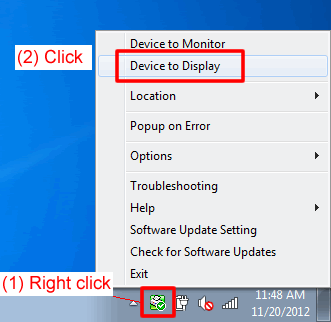
-
Velg driveren til den maskinen det skal vises status for (f.eks. "Klar", "Frakoblet") til andre tider enn når det oppstår feil.
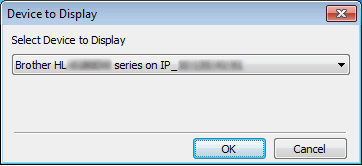
- Klikk på OK. Kontroller at maskinen som er valgt i trinn 2, er slått på, og gå deretter til trinn B.
TRINN B: Kontroller statusen som vises på statusmonitoren.
Sjekk statusmeldingen som vises i Status Monitor.
Hvis frakoblet fremdeles vises, starter du statusmonitoren på nytt og kontrollerer statusen på nytt. Hvis frakoblet fremdeles vises, går du til trinn C.
TRINN C: Installer status Monitor på nytt
Problemet kan ligge i programmet Status Monitor.
Last ned den fullstendige driver- og programvarepakken, som inneholder statusskjermen, fra Nedlastinger -delen og installer den på nytt.
(Mac)
Problemet kan ligge i programmet Status Monitor.
Last ned hele programvarepakken, som inneholder statusskjermen, fra Nedlastinger -delen, og installer den på nytt.
> Klikk her for å se hvordan du laster ned hele programvarepakken fra Nedlastinger -delen.
Hvis full programvarepakke ikke er tilgjengelig for modellene, velger du skriverdriver eller CUPS skriverdriver, som inneholder statusmonitoren.
